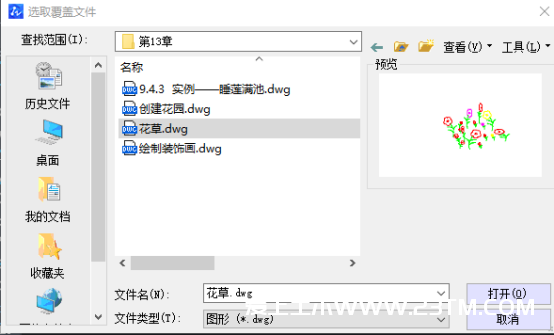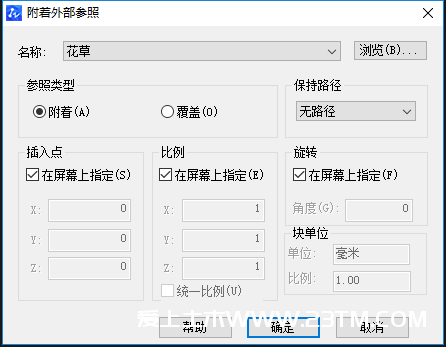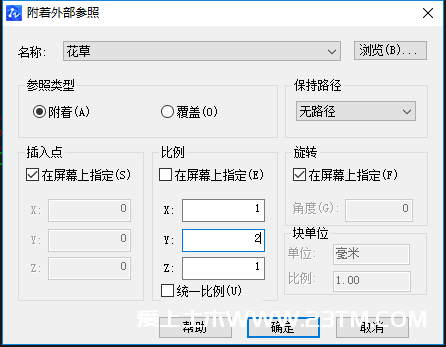在CAD中利用外部参照之前需要将外部参照附着到宿主图形上,下面我们以创建花园为例学习其具体的操作方法。
1、 首先,大家打开中望CAD软件
2、 点击【插入】-【外部参照】,在弹出的对话框中选择参照对象“花草”。
3、 点击“打开”,选择参照类型为附着型,其他属性设置如图:
4、 点击“确定”,插入第一束花草
5、 再次执行【外部参照】命令,插入第二束花草,去掉比例栏“在屏幕上指定“的勾选,设置比例Y为2,点击”确定“
6、 此时绘制的图形如下:
7、 多次重复【外部参照】命令,附着不同比例的花草图形,最后CAD中花园就创建好了
- 加群专用
- 加入专属土木工程群
-

- 微信公众号
- 关注每天分享工程资料
-